 レコードフォーマットとデータベースを連結
レコードフォーマットとデータベースを連結 レコードフォーマットとデータベースを連結
レコードフォーマットとデータベースを連結コマンド |
パス |
レコードフォーマットとデータベースを連結 |
ツール>データベース |
レコードフォーマットの各フィールドは、適切なデータベーステーブル列に割り当てる必要があります。ファイル内にまだ存在していない必須のレコードフォーマットは、レコードをデータベースに連結する時に作成できます。IFC/COBieエンティティのプロパティをデータベーステーブルにリンクすることで、これらのエンティティを作成して連結することもできます。レコード連結は、xmlファイルに保存して別のファイルに取り込むことができます。
レコードフォーマットは自動で作成し、データベーステーブルにリンクできます。データベーステーブルからレコードフォーマットを自動で作成するを参照してください。
目的のレコードフォーマットをデータベーステーブルに連結するには:
1. コマンドを選択します。または、目的のレコードが連結されたオブジェクトを選択してオブジェクト情報パレットのデータタブでレコードフォーマットを選択し、レコードフォーマットとデータベースを連結をクリックします。
レコードフォーマットとデータベースを連結ダイアログボックスが開き、ファイル内の使用可能なレコードフォーマットが表示されます。これらのレコードは、ファイル(ユーザ定義)、パラメトリック(パラメトリック図形関連)、またはIFC(IFCおよびCOBieレコード)で構成されます。各レコードフォーマットを、ファイルにすでに連結されているデータソースにリンクできます。
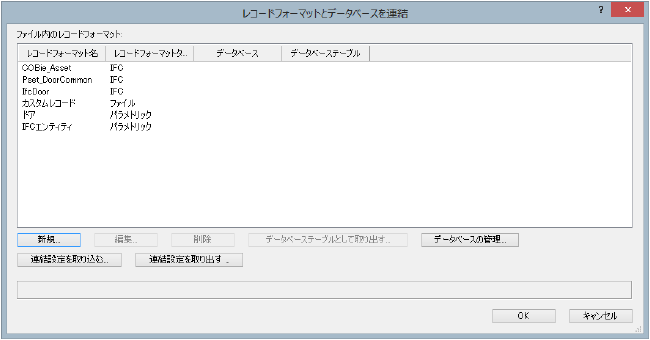
 クリックすると、パラメータの表示/非表示を切り替えられます。
クリックすると、パラメータの表示/非表示を切り替えられます。
2.ファイルまたはパラメトリックレコードを連結する場合は、レコードフォーマットを選択して編集をクリックします。IFCエンティティを連結する場合は、IFC/COBieのプロパティを作成または編集して連結するを参照してください。
レコードフォーマットの編集ダイアログボックスが開き、データベースの連結によって使用可能になる追加のデータベースコントロールが表示されます。
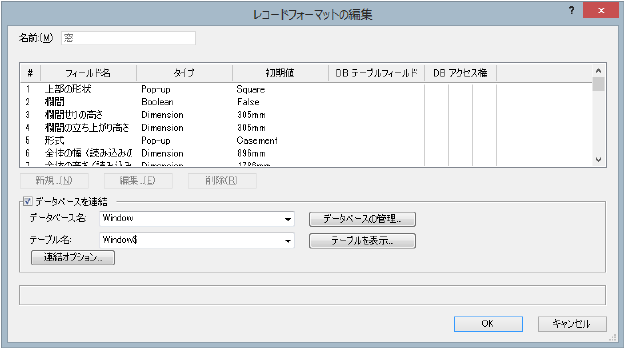
3.データベースを連結を選択して、選択中のデータベースとテーブルにレコードフォーマットフィールドをリンクします。この領域は、データベースがファイル内で連結されている場合にのみ、レコードフォーマットに対して表示されます。
必要に応じて、データベースの管理をクリックして連結済みのデータベースを確認または変更するか、テーブル名で選択中のテーブルを確認してテーブルの内容を表示します。
4.連結オプションをクリックして、データベースを連結更新オプションを指定します。
連結オプションダイアログボックスが開きます。連結されたレコードフォーマットまたはレコードが連結されたオブジェクトを編集した場合に、データベーステーブルで行う動作を選択します(これらの変更は、更新設定を指定するで設定するデータベースの更新時に行われます。データベースが変更された場合は警告が表示されます)。
 クリックすると、パラメータの表示/非表示を切り替えられます。
クリックすると、パラメータの表示/非表示を切り替えられます。
5.OKをクリックしてレコードフォーマットの編集ダイアログボックスに戻ります。
6.レコードフィールドごとに、選択したテーブルからフィールドを割り当てます。レコードフィールドを選択して編集をクリックします。
フィールド編集ダイアログボックスが開きます。
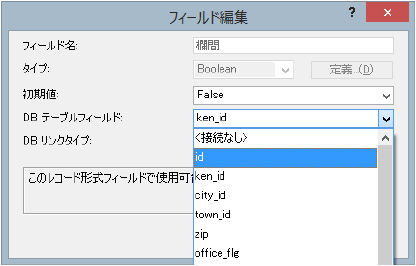
7.DBテーブルフィールドでデータベースの関連付けられたテーブルフィールドを選択し、DBリンクタイプでデータベース通信の方法を選択します。
● 読み/書き:データベースとVectorworksファイルとの間で双方向でデータを移動できます。
● 読み取り専用:Vectorworksファイルでデータベース情報を読み取ることはできますが、レコードデータでデータベースを変更することはできません。
● 書き込み専用:Vectorworksファイルデータでデータベースを変更することはできますが、データベース情報でVectorworksレコードフィールドを変更することはできません。
8.OKをクリックしてレコードフォーマットの編集ダイアログボックスに戻ります。ダイアログボックスは、関連付けられたテーブルデータおよびリンクタイプを表示するよう更新されます。
DBアクセス権列内をクリックすると、選択中の行のリンクタイプを簡単に変更できます。
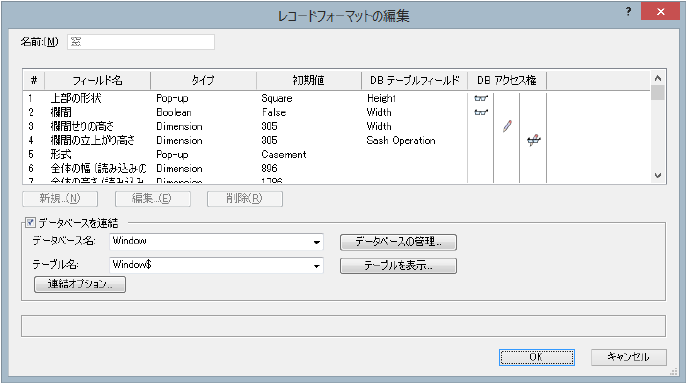
9.各レコードフィールドにデータをリンクしたら、OKをクリックします。指定したデータベースのテーブルデータにレコードフォーマットのフィールドがリンクされ、リンクタイプが定義されます。連結されたレコードフォーマットが、連結先のデータベースとそのテーブルの名前と共にオブジェクト情報パレットのデータタブに表示されます。
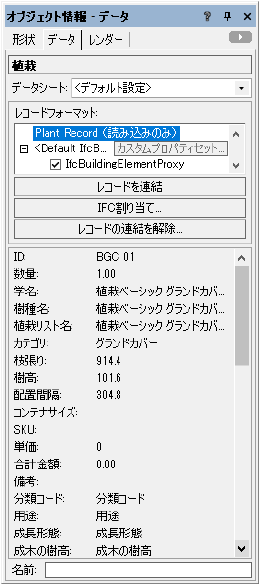
前のセクションで述べたように、ファイル内にまだ存在していないIFCエンティティは、プロパティをデータベースに連結する時に作成できます。さらに、既存のエンティティのプロパティを編集することもできます。IFC/COBieレコードフォーマットを作成または編集する時のプロセスは異なります。IFC/COBieの場合は、レコードフィールドをデータベースにリンクするのではなく、プロパティを連結します。
別の高度な方法でIFC/COBieレコードを外部データベースにリンクするには、データベースをカスタムレコードフォーマットにリンクしてから、データマネージャコマンドを使用して、IFCフィールドを(IFCエンティティまたはPSetから)カスタムレコードフィールドにマッピングします。すべてのオブジェクトにIFCデータを追加する必要はありません(アイドロッパツールを使用したり、IFCデータダイアログボックスを開いたりする必要はありません)。シンボルを使用する場合は、連結されているレコードフォーマットに基づいて、シンボル定義ごとに異なるIFCマッピングオプションを選択できます。
IFC/COBieレコードフォーマットを作成または編集するには:
1. レコードフォーマットとデータベースを連結ダイアログボックスで、新規をクリックして新規レコードフォーマットを作成するか、IFC/COBieレコードフォーマットを選択して編集をクリックし、フォーマットを編集します。
新規IFC/COBieレコードフォーマットダイアログボックスまたはIFC/COBieレコードフォーマットの編集ダイアログボックスが開きます。新規IFC/COBieフォーマットを作成する場合は、リストからエンティティを選択してプロパティを表示し、連結します。IFC/COBieフォーマットを編集する場合は、エンティティがすでに選択されているため、そのプロパティだけが表示されて、連結を編集できます。
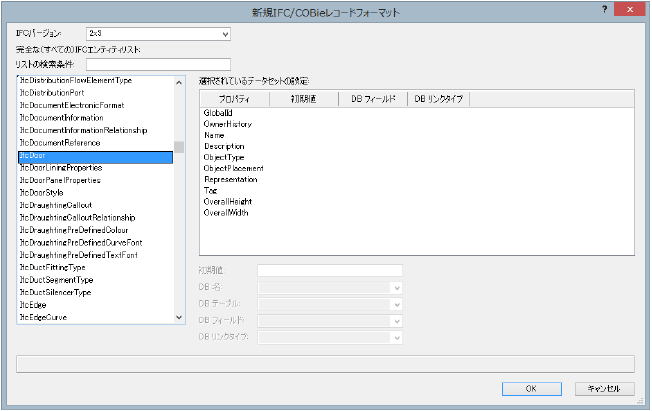
 クリックすると、パラメータの表示/非表示を切り替えられます。
クリックすると、パラメータの表示/非表示を切り替えられます。
2.連結する各プロパティを選択して、任意のデフォルト値を指定します。
3.使用する連結済みデータベースを選択して、選択したデータベースからデータベーステーブルを割り当てます。データベースから、関連したテーブル行を選択します。
4.DBリンクタイプで、データベースの通信方法を選択します。
● 読み/書き:データベースとVectorworksファイルとの間で双方向でデータを移動できます。
● 読み取り専用:Vectorworksファイルでデータベース情報を読み取ることはできますが、プロパティでデータベースを変更することはできません。
● 書き込み専用:Vectorworksファイルデータでデータベースを変更することはできますが、データベース情報でVectorworksのプロパティを変更することはできません。
DBアクセス権列内をクリックすると、選択中の行のリンクタイプを簡単に変更できます。
5.OKをクリックして、レコードフォーマットとデータベースを連結ダイアログボックスに戻ります。ダイアログボックスが更新され、関連付けられたデータベースが表示されます。
~~~~~~~~~~~~~~~~~~~~~~~~~